windows10任务栏Defender出现红叉如何解决
一些用户在使用win10系统过程中,发现任务栏上的Defender上出现了一个红叉标志,鼠标移上去弹出提示:需要执行操作,这是怎么回事呢?其实,该问题是由于系统中的防火墙功能被关闭导致的。接下来,就随小编一起看看具体解决方法!
推荐:windows10系统免费版下载
步骤如下:
1、按下win+R 组合键打开运行,在匡总键入 services.msc 点击确定打开服务;
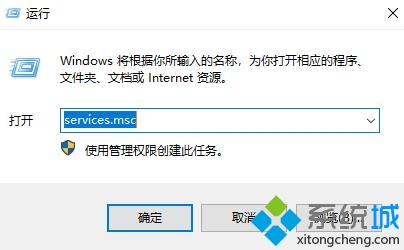
2、在服务框中双击打开 security center ,将启动类型修改为 自动,然后点击 确定 -- 启动 -- 确定保存设置;
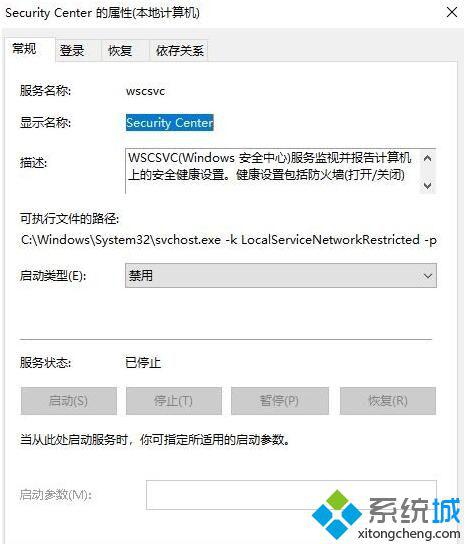
3、点击开始菜单 -- windows 系统 -- 控制面板 ;
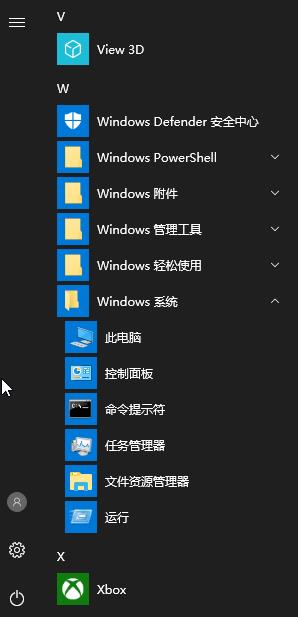
4、在控制面板中奖查看方式修改为 大图标,在下面点击 Windows 防火墙;
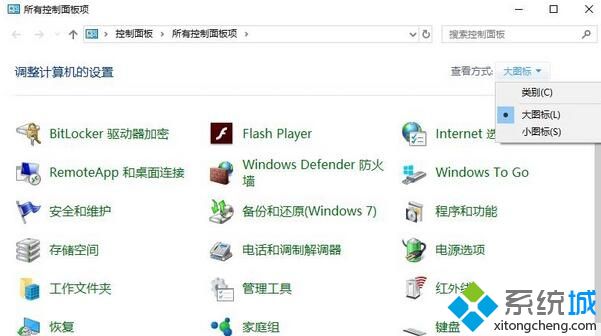
5、打开防火墙之后点击右侧的 使用推荐设置 即可开启防火墙。
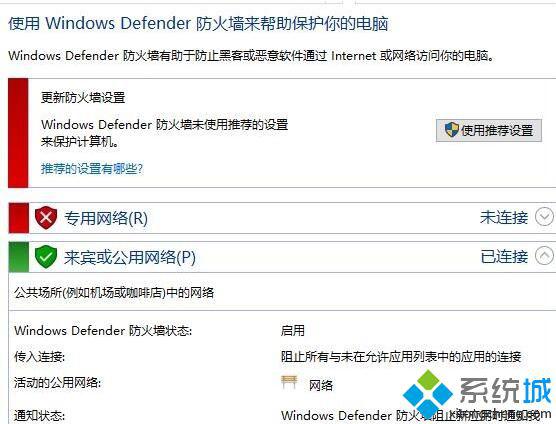
当我们打开防火墙之后需要重启一次Windows10操作系统即可生效,解决Defender红叉提示的问题。更多关于win10系统的软件问题,请关注系统城:https://www.xitongcheng.com/
相关教程:音量有个红叉怎么回事全屏时任务栏弹出电脑联网出现红叉我告诉你msdn版权声明:以上内容作者已申请原创保护,未经允许不得转载,侵权必究!授权事宜、对本内容有异议或投诉,敬请联系网站管理员,我们将尽快回复您,谢谢合作!











